У овој теми, размотрићемо како да очистимо причу у Иандеку.
Садржај
Било који претраживач одржава историју својих претрага подразумевано. То се ради са циљем пружања информација у будућности током резултата претраге. Историја претрага чува се на рачунару и на удаљеним серверима компаније. А ако је уклањање са сервера немогуће, онда је чишћење приче са вашег уређаја прилично једноставно и брзо.
Разлог потребе за брисањем може бити потреба, у распону од баналног чишћења рачунара и завршава са скривеним одређеним личним подацима трећих лица. Стога ћемо разговарати доле како да избришемо историју претраге у Иандеку.
Како избрисати историју у Иандеку?
Такође бих волео да напоменем на самом почетку да је чак и неопходно за брисање историје у Иандеку или било којем другом претраживачу. Уосталом, како да не окрећете и сви колачићи (колачићи) и кеш меморија (кеш меморија) заузимају системску меморију диска. А то ће током времена почети да утиче на квалитет и брзину рада на Интернету и не само.
Важно: за ефикасну заштиту личних података, можете Користите режим инкогнито. Ово је потпуно приватни режим, који се назива другачије у различитим прегледачима. Али постоји свуда да би се искључила очување личних података (лозинке, пријаве, историју) у прегледачу и на рачунару. Сходно томе, ако друга особа одлучи да користи овај претраживач, онда неће видети историју ваших претрага или личних података.
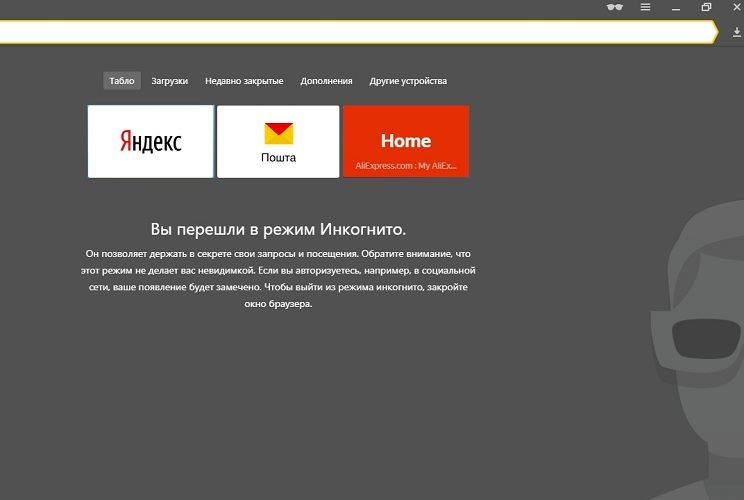
Ако нисте користили такву опцију у претраживачу и први пут чули о томе, а информације о поверљивој природи су већ сачуване - морате је правилно избрисати. Узгред, понекад ће се неопознати потребне везе након случајног затварања у инкогнито режиму неповратно. Стога, користећи то није увек згодно. Опћенито, колико ситуација - колико начина за коришћење прегледача, али вратите се његовом пречишћавању.
Да бисте избрисали историју Иандекса, морате да следите следећи стандардни акциони алгоритам
- Отворите прегледач и идите на било коју Иандек страницу. У горњем десном углу пронађите три хоризонталне цртице, као што је приказано на доњој фотографији.
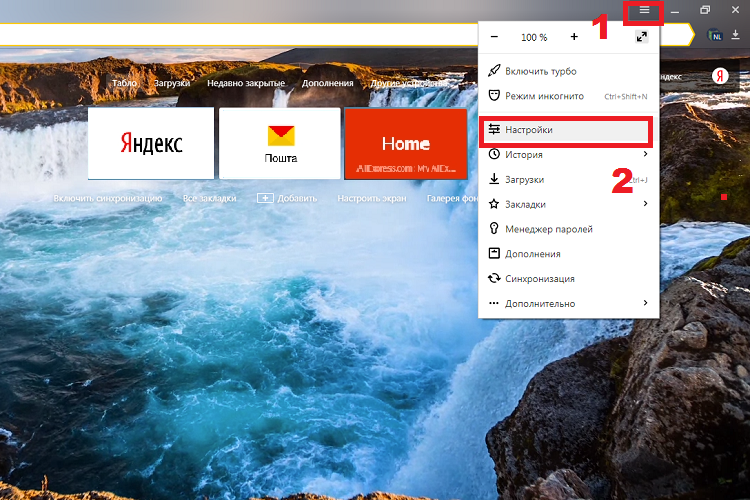
- Након тога идите на подешавања и идите у горњу линију на дугме "Историја", што је у 3. години. И овде је мало раздвајање.
- Ако требате да избришете само селективно неколико сачуваних веб локација, Затим само ставите чекове насупрот сваком догађају. И након свих ознака кликните на "Избришите одабране елементе" и "Делете" као потврду своје акције.
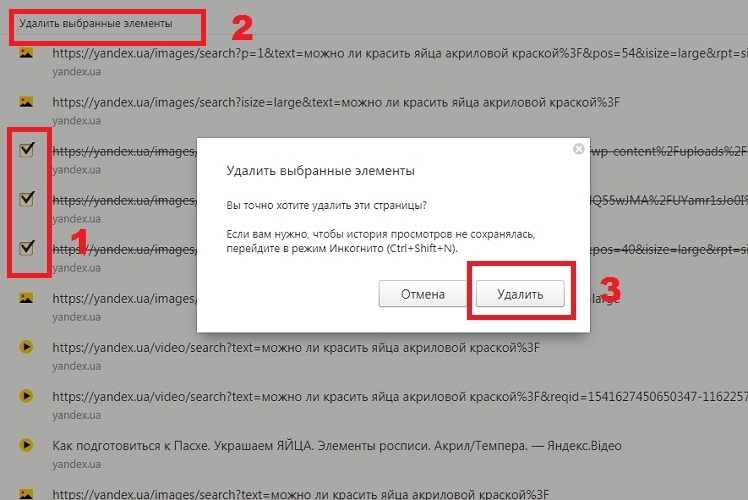
- Такође, ако паднете у само дно странице, можете да уредите причу која је била "раније" или "касније".
- Ако требате да избришете целу причу у Иандеку, Затим у горњем десном углу, испод линије за претрагу, пронађите натпис "Чист историју". Након клика, преусмеравате се на другу страницу са поставкама уклањања.
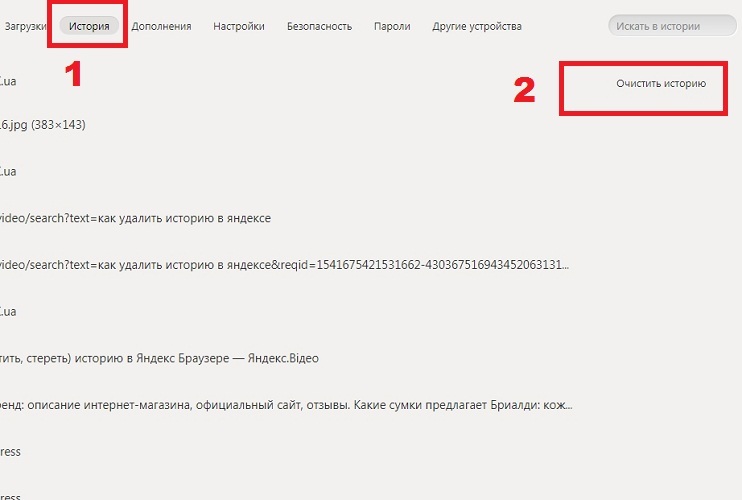
ВАЖНО: Будите опрезни - у стандардном чишћењу, прегледач је заузео све сачуване датотеке или лозинке. Ако вам није потребна ова опција, не заборавите да уклоните одговарајући квачицу. У будућности су ове информације запамћене. Али увек се може подесити.
- Можете одабрати период за који требате очистити. Постоје опције за сат времена, дан, недељне, месеца или целог периода. Имајте на уму да ће време за прераду бити директно пропорционално одабраном сегменту.
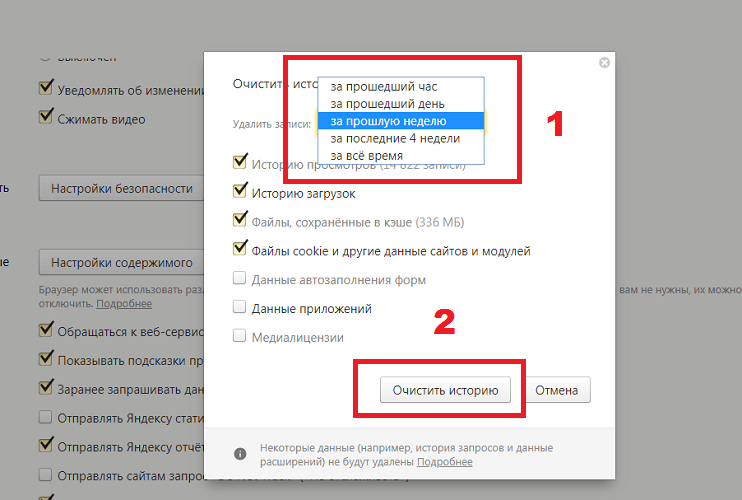
- А сада морате само да потврдите своју одлуку да избришете причу у Иандеку, притиском на "јасну историју". Ово може потрајати од неколико секунди до неколико минута. Уосталом, уклањање директно зависи од степена "зачепљења" прегледача и учесталости коришћења ове функције.
Уклањање историје у Иандеку кроз нову страницу
- Потребно је да се потпуно отвори нови, претходно није учитана страница. И у самом центру, под горњом линијом претраге или плоче обележивача (у зависности од сачуваних података), пронађите натпис "Недавно затворено".
- Након клика, порука посећених локација биће истакнута, а биће "цела прича" испод. Савет - са леве стране биће натпис "Укључи синхронизацију".
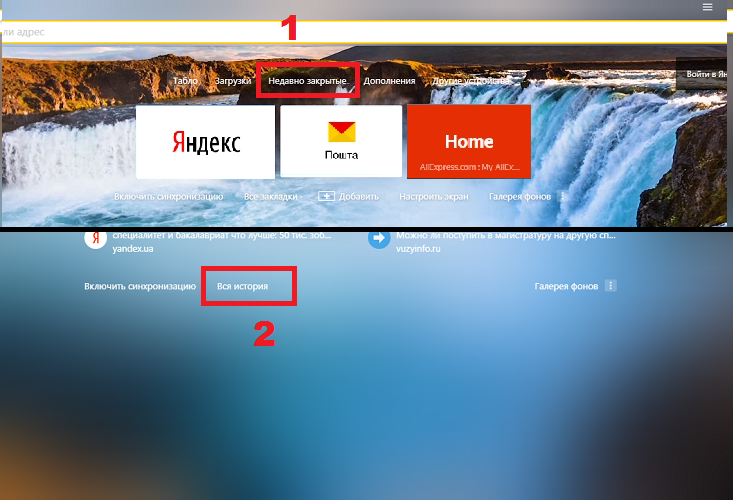
- Након ове транзиције, требате само да следите последње тачке горе наведених информација са "чишћењем историје".
Како избрисати причу у Иандеку на телефону или таблету?
- У принципу, алгоритам је исти, али име и амблем се мало мењају. На пример, уместо Цртица, морате да притиснете зупчанику, што подразумева поставке и идите на "приватност".
- А онда дјелујете према истој шеми - Означите потребне линије са ознакама или одаберите све податке и кликните на "Чист историју".
ВАЖНО: Да бисте не биле сваки пут да очистите причу, у поверљивим подешавањима, уклоните квачицу насупрот колони "Сачувај историју".
Након обављања ових акција, целокупна саслужена прича биће потпуно уклоњена из прегледача и рачунара или телефона. Као што видите, уклањање историје у Иандеку је једноставан поступак и не треба много времена.







